Du har allerede laget den første Basis i Cinema 4D og ønsker nå å generere et andre komponent fra den første. Denne veiledningen tar deg gjennom prosessen med å opprette en nedre basis som er bygget ut fra din eksisterende modell. Det forklares hvordan du sletter polygoner og lukker det oppståtte hullet med enten polygonpennen eller bro-verktøyet.
Viktige funn
- Opprett en separat nedre basis fra den eksisterende modellen.
- Navngi modellene dine fornuftig for å sikre oversikt.
- Slett polygoner for å skape kreative "gjennombrudd".
- Bruk polygonpennen eller bro-verktøyet for å lukke hull.
Trinn-for-trinn-veiledning
Begynn med å velge den eksisterende modellen. Du har allerede laget den første basen, som nå fungerer som din sentrale basis. Velg Gribler-objektet og kopier det mens du holder nede Ctrl-tasten. Slik lager du en kopi som fungerer som den nedre basen. Ikke glem å navngi den – kall den bare "nedre basis" for å øke oversikten. Det er viktig at du gir navn til alle objektene, da du kanskje har mange forskjellige modeller senere.

Dra den nedre basen litt nedover for å kunne posisjonere den godt i scenen. Du kan bruke flytteverktøyet for å dra basen til ønsket plassering. Sørg for at den nye plasseringen av den nedre basen harmonerer med din totale komposisjon.

Etter at du har justert posisjonen til den nedre basen, er det på tide å lage noen kreative gjennombrudd. Disse vil gi scenen mer dybde. Du kan velge individuelle polygoner og slette dem for å lage det ønskede hullet i den nedre basen. Gå over til polygonredigeringsmodus og velg polygonene du vil fjerne. Det er en god idé å også velge polygonene på undersiden slik at gjennombruddet blir kontinuerlig.
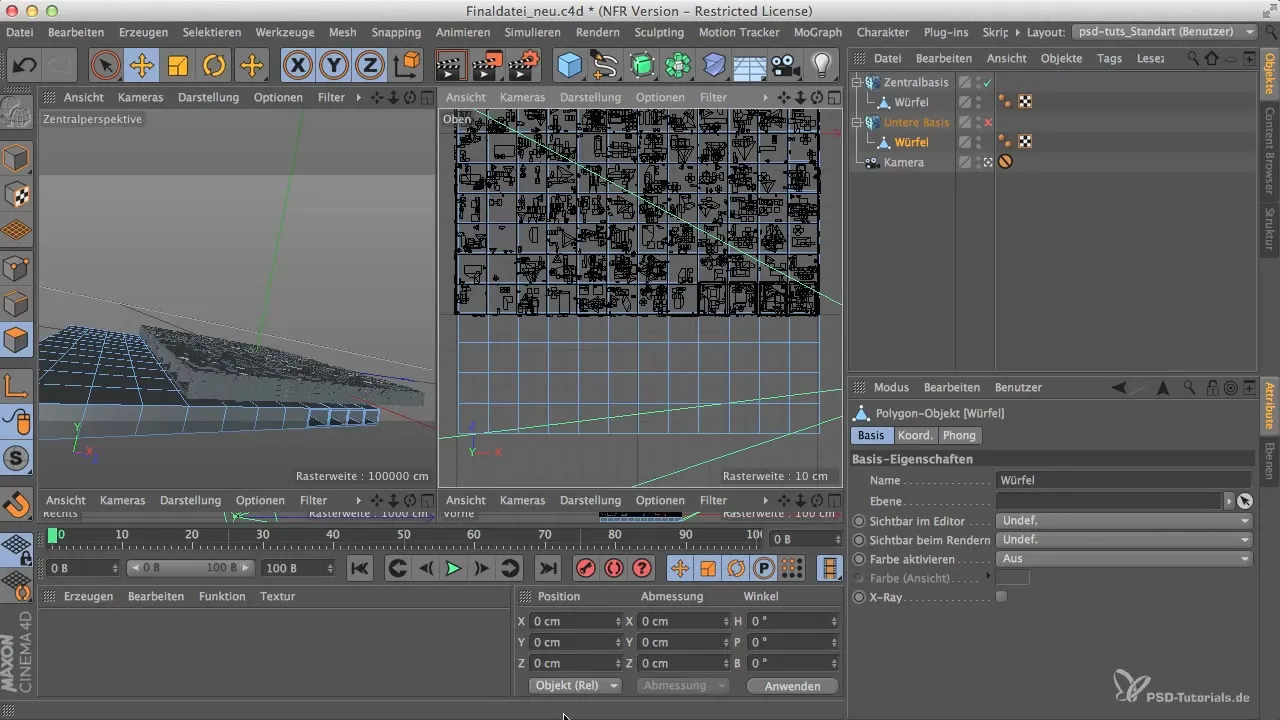
Velg visningen som er mest behagelig for deg – en top-down visning eller en sentralperspektiv fungerer godt for å gjøre utvalget presist. Etter at du har valgt de ønskede polygonene, sletter du dem enkelt med Delete-tasten.
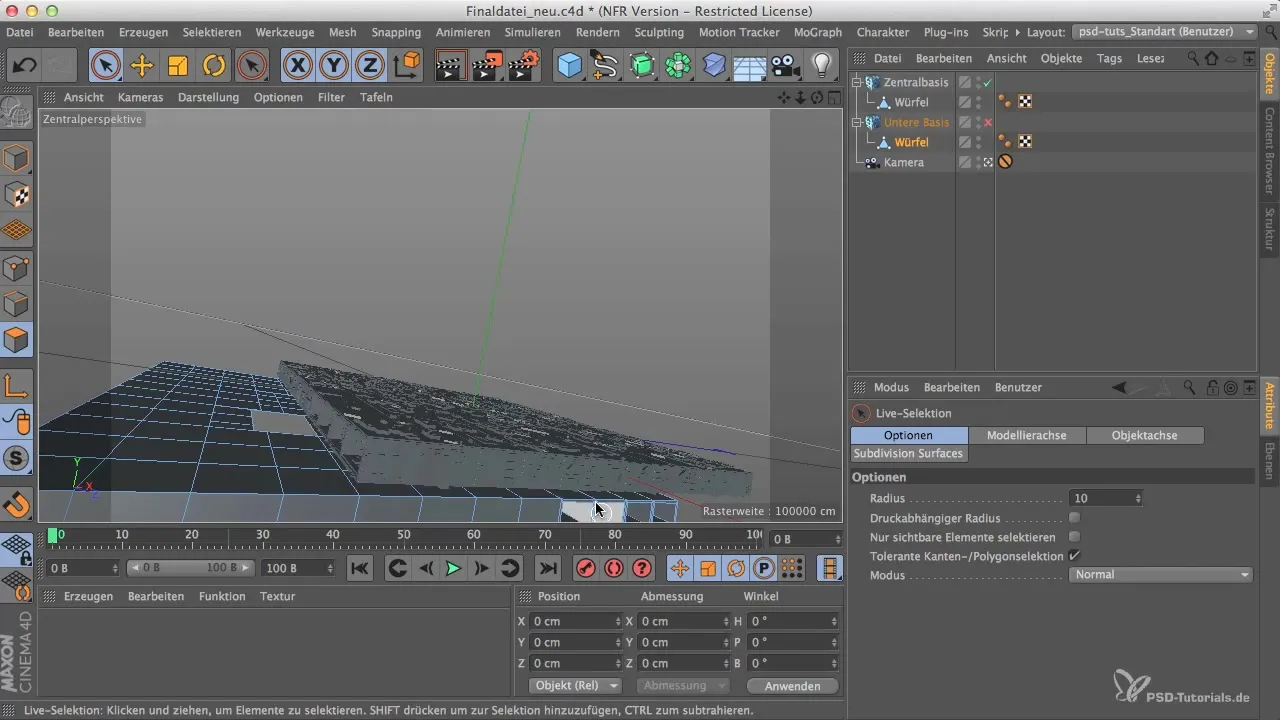
For å lukke de åpne mellomrommene i den nedre basen har du to alternativer: bro-verktøyet eller polygonpennen. Hvis du velger polygonpennen, arbeid med Ctrl-tasten for å koble punkter og lukke hull. Sørg for at punktene «snapper» riktig på plass for å sikre rene overganger.
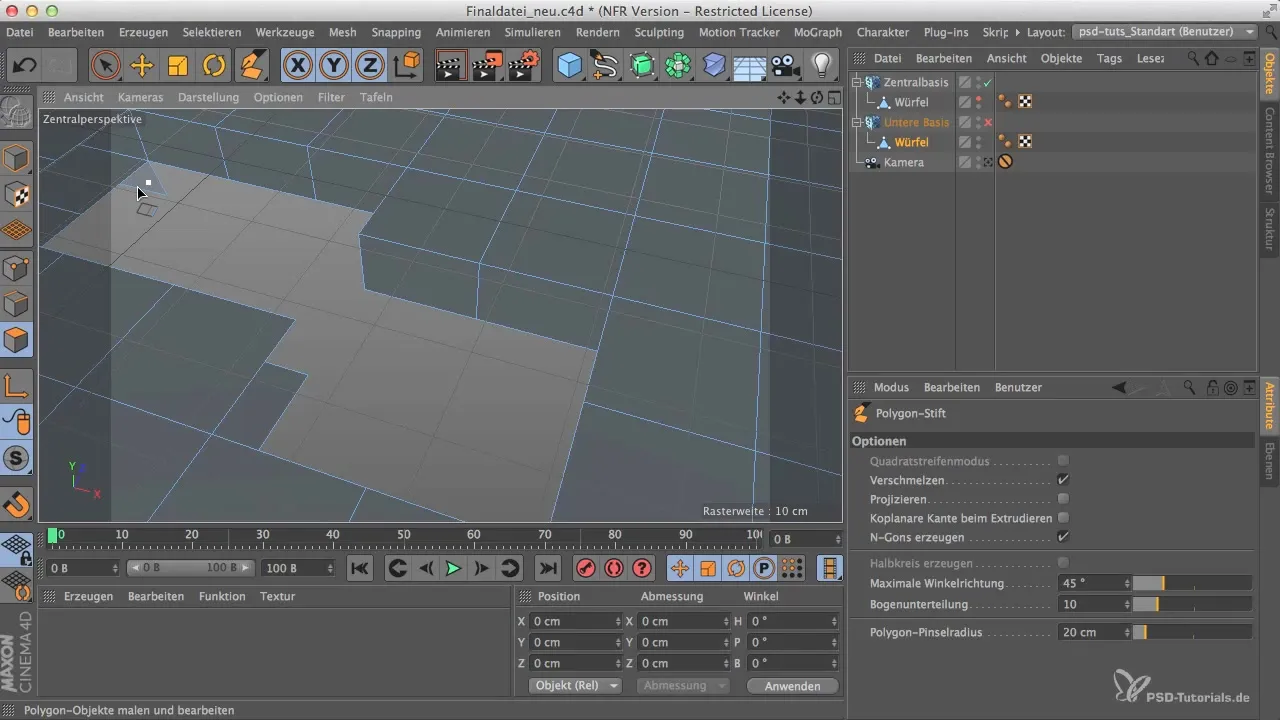
Gjenta denne prosessen på de andre åpne områdene du har i din nedre basis. Ta deg tid til å sikre at forbindelsene er presise og at geometrien forblir ren. Føl deg fri til å videreforedle modellen etter din smak.
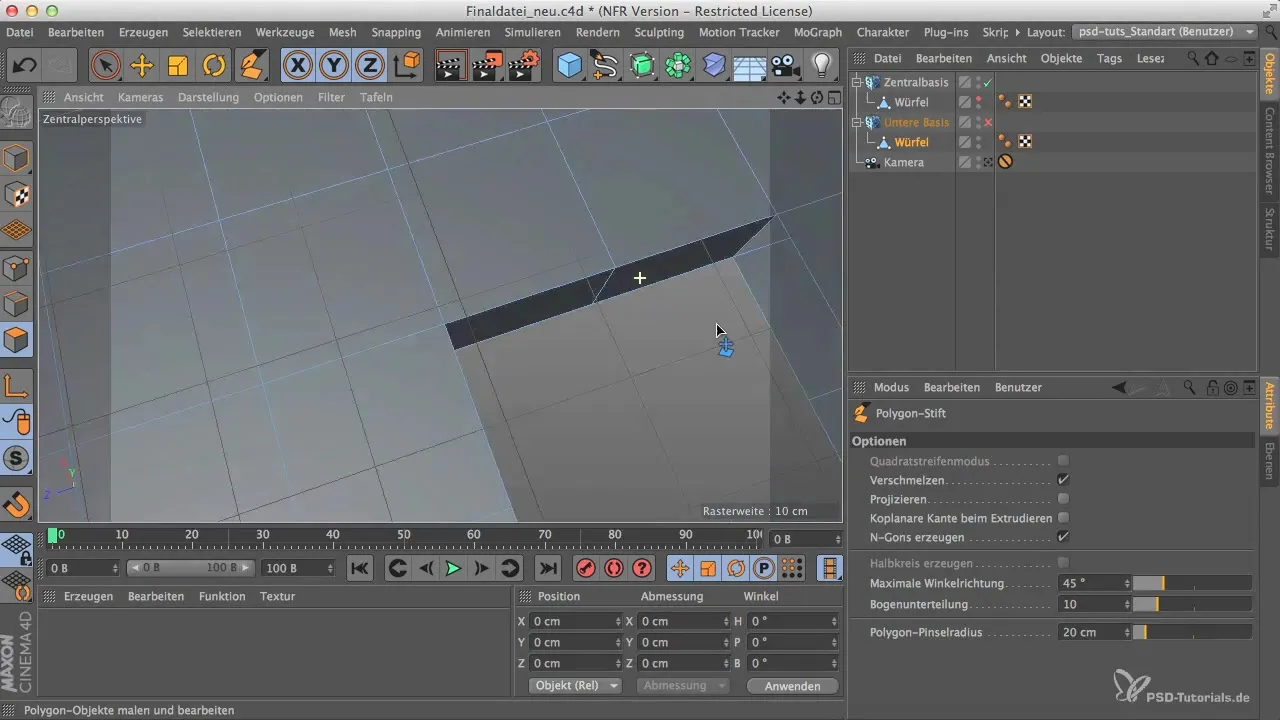
For å sjekke det endelige resultatet kan du legge til et SDS-objekt (Subdivision Surface) for bedre å vurdere avrundinger og avslutninger. En godt laget modell viser med SDS-objektet en vakker avrunding som gir visuell interesse i ditt totalbilde.
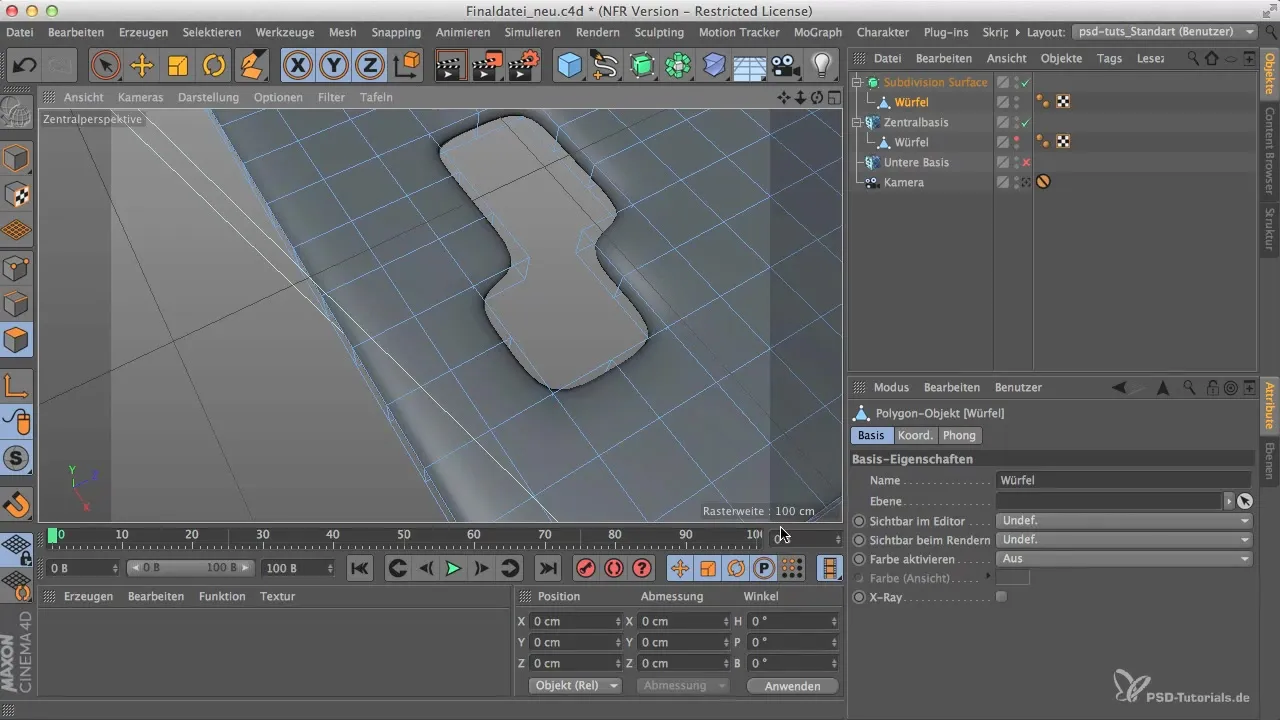
Skru på visningen av Gribler-objektet igjen for å vurdere fremdriften din og sjekke den endelige strukturen. Det kan være lurt å justere visningene for å inspisere alle detaljer. Vurder å viderebehandle den endelige komposisjonen i Photoshop for å legge til enda flere visuelle effekter.
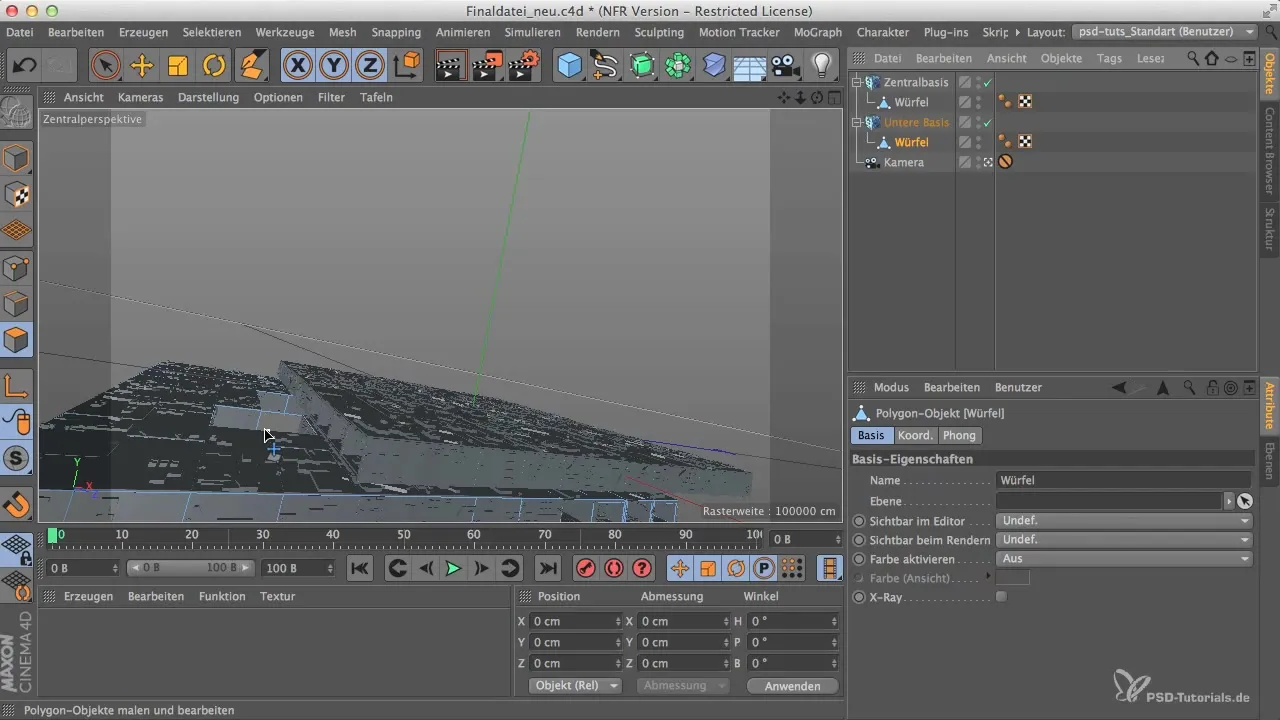
Sammendrag – Veiledning til modellering av en nedre basis i Cinema 4D og Photoshop
Du har suksessfullt lært hvordan du kan lage en nedre basis fra en allerede eksisterende modell. Gjennom målrettet sletting og redigering av polygoner, samt dyktig plassering og navngivning, kan du holde objektene dine oversiktlige og visuelt tiltalende. Å lukke gjennombruddene med polygonpennen eller bro-verktøyet utvider de kreative mulighetene i modelleringen.
Vanlige spørsmål
Hvordan sletter jeg polygoner i Cinema 4D?Velg polygonene i polygonredigeringsmodus og trykk på Delete-tasten.
Hva er forskjellen mellom polygonpennen og bro-verktøyet?Polygonpennen tillater mer presis redigering, mens bro-verktøyet kan opprette forbindelser mellom polygoner raskere.
Hvordan kan jeg navngi modellene mine fornuftig?Navngi hvert objekt basert på deres funksjon eller rolle i scenen for å opprettholde oversikten.


